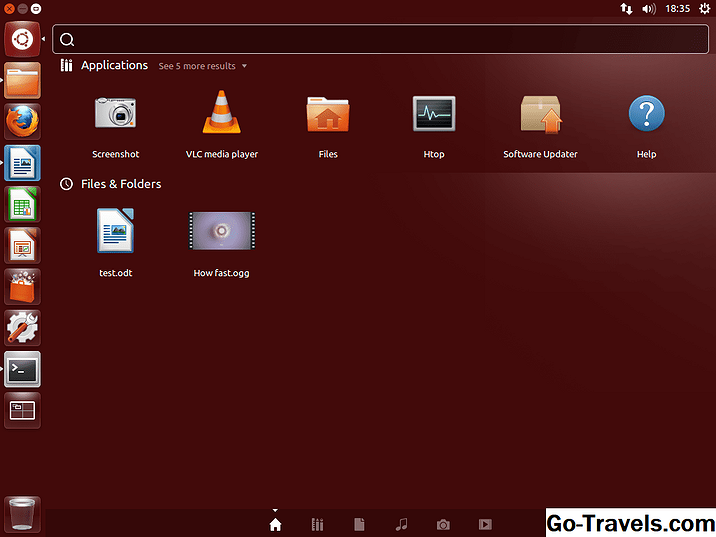Hi ha poques coses més importants per al vostre ordinador Windows que mantenir el programari del sistema operatiu (sistema operatiu): Windows Vista i Windows 7, en la majoria dels casos, actualitzat. El programari que està fora de data pot ser insegur, poc fiable o ambdues coses. Microsoft publica actualitzacions periòdiques en un calendari mensual. Tanmateix, trobar-los manualment i instal·lar-los seria una gran tasca, per la qual cosa Microsoft inclou Windows Update com a part del sistema operatiu.
Per què actualitzacions automàtiques de Windows 7?

Windows Update s'estableix per descarregar i instal·lar automàticament actualitzacions per defecte. Us recomanem que deixeu aquests paràmetres per si sols, però pot haver-hi ocasions en què voleu desactivar l'actualització automàtica o, per alguna altra raó, es desactiva i cal activar-lo. A continuació s'explica com gestionar l'actualització automàtica a Windows 7.
Primer, feu clic a la icona Botó d'inici, a continuació, feu clic a Panell de control a la part dreta del menú. Això mostra la pantalla del tauler de control principal. Feu clic Sistema i seguretat (esbossat en vermell).
Podeu fer clic a qualsevol de les imatges d'aquest article per obtenir una versió més gran.
02 de 06Obriu Windows Update

A continuació, feu clic a actualització de Windows (esbossat en vermell). Tingueu en compte que, sota aquest encapçalament, hi ha diverses opcions. Aquestes opcions, disponibles en altres llocs, s'explicaran més endavant. Però també podeu arribar-hi des d'aquesta pantalla; es proporcionen com a drecera a les opcions que s'utilitzen sovint.
03 de 06La pantalla principal d'actualització de Windows

La pantalla principal de Windows Update us ofereix una sèrie d'elements d'informació importants. Primer, al mig de la pantalla, us informa si hi ha actualitzacions "importants", "recomanades" o "opcionals". Heus aquí el que volen dir:
- Actualitzacions importants normalment són solucions per problemes de seguretat o per solucionar un problema que pot provocar la inestabilitat del sistema. S'haurien d'instal·lar immediatament.
- Les actualitzacions recomanades sovint afegeixen funcions o funcions noves. És una bona idea, però no una necessitat, instal·lar-los.
- Les actualitzacions opcionals sovint prenen o deixen proposicions. Poden ser actualitzacions del controlador per ajudar a que alguns dispositius funcionin millor amb Windows, per exemple, o proveu programari de Microsoft.
Consulteu les actualitzacions

En fer clic a l'enllaç per a les actualitzacions disponibles (en aquest exemple, l'enllaç "6 actualitzacions opcionals està disponible"), apareix la pantalla de dalt. Podeu instal·lar algunes, totes o cap d'aquestes opcions fent clic a la casella de selecció a l'esquerra de l'element.
Si no esteu segur del que fa cada actualització, feu-hi clic i se us mostrarà una descripció al panell dret. En aquest cas, hem fet clic Addició de l'Office Live 1.4 i obteniu la informació que es mostra a la dreta. Es tracta d'una característica nova i excepcional que proporciona molta més informació, que us permet prendre una decisió informada sobre l'actualització.
05 de 06Reviseu l'historial d'actualitzacions

A sota de les actualitzacions disponibles, la informació a la pantalla principal d'actualització de Windows és una opció (sota la informació sobre quan es va fer la verificació d'actualització més recent) per comprovar el vostre historial d'actualitzacions. En fer clic a aquest enllaç apareixerà el que probablement serà una llarga llista d'actualitzacions (podria ser una llista curta si l'equip és nou). Aquí es presenta una llista parcial.
Aquesta pot ser una eina útil per a la solució de problemes, ja que pot ajudar a reduir una actualització que podria haver causat problemes al vostre sistema. Tingueu en compte l'enllaç subratllat a "Instal·lar actualitzacions". En fer clic en aquest enllaç, us portarà a una pantalla que desferà l'actualització. Això podria restaurar l'estabilitat del sistema.
06 de 06Canvieu les opcions d'actualització de Windows

A la finestra principal d'actualització de Windows, podeu veure les opcions en blau a l'esquerra. El principal que necessiteu aquí és "Canviar configuració". Aquí és on canvieu les opcions de Windows Update.
Feu clic Canvia la configuració per obrir la finestra de dalt. L'element clau aquí és l'opció "Actualitzacions importants", la primera de la llista. L'opció superior del menú desplegable (accedit fent clic a la fletxa cap avall a la dreta) és "Instal·lar actualitzacions automàticament (recomanat)". Microsoft recomana aquesta opció, i també ho fem. Vols que les vostres actualitzacions importants es facin sense la vostra intervenció. Això garantirà que es facin, sense que s'oblidi i pugui obrir l'ordinador als nois dolents d'Internet.
Hi ha diverses opcions en aquesta pantalla. Recomanem consultar les opcions a la pantalla que es mostra aquí. El que vulgueu canviar és "Qui pot instal·lar actualitzacions". Si els vostres fills usen l'ordinador o algú que no confieu plenament, podeu desmarcar aquesta casella de manera que només pugueu controlar el comportament de Windows Update.
Avís en aquesta opció és "Microsoft Update". Això pot causar confusió, ja que "Microsoft Update" i "Windows Update" poden sonar igual. La diferència és que Microsoft Update va més enllà de Windows, per actualitzar altres programes de Microsoft que pugui tenir, com Microsoft Office.